يُعد إخفاء الألعاب على Steam خطوة مُهمة للكثير من اللاعبين الذين يرغبون في الاحتفاظ بخصوصيتهم أو في تنظيم مكتبتهم بشكل أفضل. في هذا المقال، سنلقي نظرة على كيفية إخفاء الألعاب على منصة Steam بسهولة والحفاظ على خصوصية مكتبة ألعابك دون عناء، بالإضافة إلى بعض النصائح المُفيدة لإدارتها بشكل فعّال.
لقد تم إضافة ميزة الألعاب الخاصة رسميًا في الإصدار التجريبي من Steam، مما يعني أنه يُمكنك إخفاء الألعاب في مكتبة Steam والتي لا تريد أن يراها غيرك. إليك ما يجب أن تعرفه حول إبقاء بعض عناوين مكتبة Steam مرئية لك فقط. تحقق من كيفية تعديل ألعاب Steam باستخدام Steam Workshop.
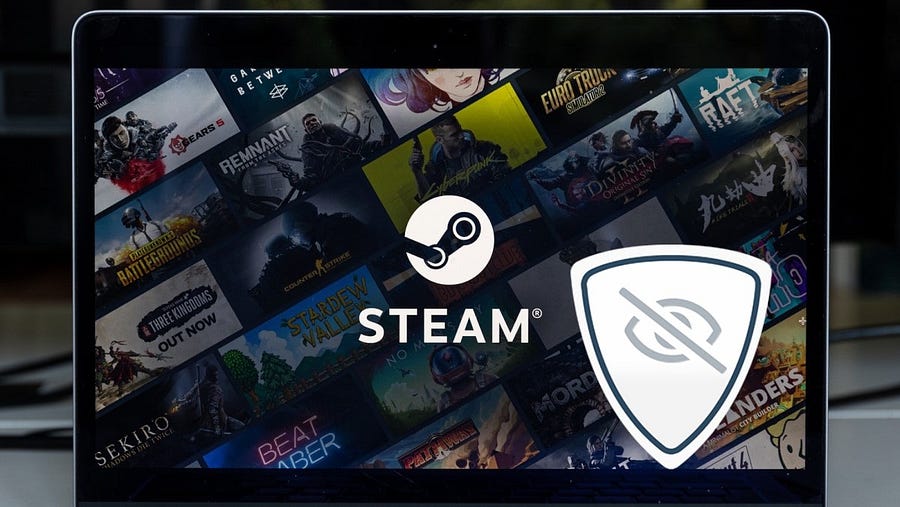
تُتيح Steam الآن ضبط الألعاب على أنها خاصة
أعلنت Steam على Steam News Hub أنَّ ميزة التطبيقات (الألعاب) الخاصة أصبحت الآن مُضمَّنة في النسخة التجريبية، مما يعني أنه بمجرد تسجيل الدخول إلى Steam مرة أخرى، يجب أن يكون لديك حق الوصول إليها. ولكن ما الذي يُمكن أن تستفيد منه من خلال تعيين لعبة على أنها خاصة على Steam؟
وفقًا لـ Steam، فإنَّ الألعاب التي تم تمييزها على أنها خاصة ستكون مرئية لك فقط. في الماضي، كانت الطريقة الوحيدة لمنع الأصدقاء من رؤية الألعاب التي تلعبها هي تمييز مكتبتك بأكملها على أنها خاصة (وهو أمر مبالغ فيه إذا كنت تُريد إخفاء بعض العناوين فقط).
لكن الميزة الجديدة تُتيح لك وضع علامة على عناوين مُحددة مع إبقاء باقي مكتبتك مرئية. لكل لعبة خاصة، تُخفي Steam حالتك داخل اللعبة ووقت اللعب والأنشطة الأخرى.
كيفية إخفاء لعبة على Steam من خلال تمييزها على أنها خاصة
إذا كنت تُريد على وجه التحديد منع أصدقائك من رؤية إحدى الألعاب في مكتبتك ومنعهم من رؤية الوقت الذي تلعبها فيه، فيجب عليك وضع علامة عليها كخاصة.
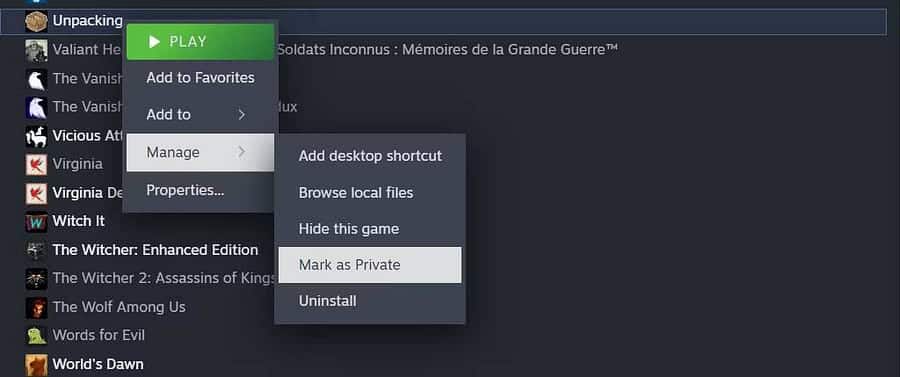
للقيام بذلك، افتح Steam وتوجه إلى مكتبتك. قم بالتمرير لأسفل إلى اللعبة التي تُريد جعلها خاصة وانقر عليها بزر الماوس الأيمن. ثم حدد إدارة -> تحديد كخاص. في المربع المُنبثق، حدد الزر تحديد كخاص.
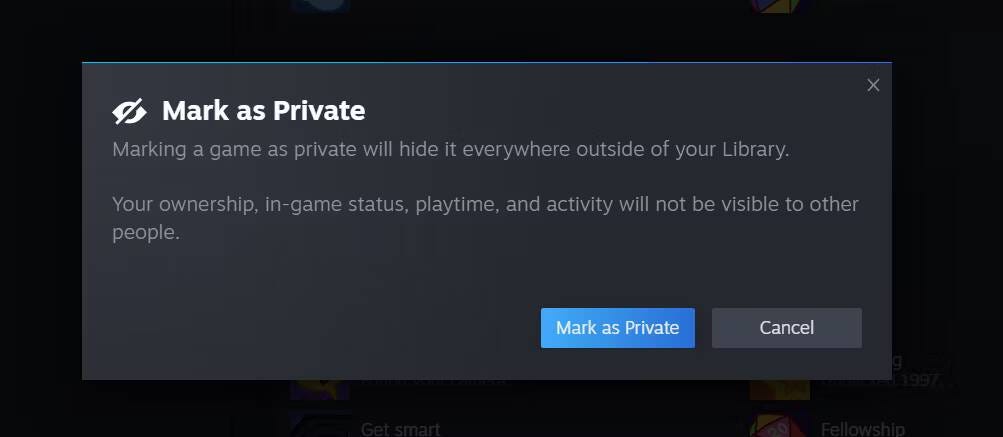
تحذير: لاحظت أنَّ الميزة لا تعمل فورًا إذا كنت تلعب اللعبة حاليًا. لذا فمن الأفضل الخروج من اللعبة قبل تعيينها على أنها خاصة. عند إعادة الدخول إلى اللعبة، من المُفترض ألا تظهر في حالتك بعد الآن.
تُتيح لك Steam أيضًا ضبط اللعبة على أنها لعبة خاصة عند شرائها. أوصي باستخدام هذا الخيار بحيث تُصبح خاصةً بمجرد إضافتها إلى مكتبتك.
عند وضع علامة على لعبة بأثر رجعي على أنها خاصة، قد تتسرب بعض المعلومات. على سبيل المثال، لا يزال بإمكان صديقي رؤية أنني اشتريت لعبة بناءً على النشاط الموجود على صفحة مكتبته لتلك اللعبة. نظرًا لأن صديقي كان يمتلك نفس اللعبة، فقد رأى أنني اشتريتها ولعبتها.
قد يكون هذا خطأً ناتجًا عن تعيين اللعبة مُسبقًا على مستوى الرؤية العامة. لتجنب ذلك، يجب عليك وضع علامة على اللعبة على أنها خاصة عند شرائها في البداية.
للقيام بذلك، انتقل إلى صفحة المتجر الخاصة باللعبة التي تُريد شراءها وحدد إضافة إلى سلة التسوق. في النافذة المنبثقة التي تظهر، انقر فوق القائمة المنسدلة التي تحتوي على “لحسابي” وحدد “لحسابي: خاص”. ثم تابع عملية الدفع كالمعتاد. سيؤدي هذا إلى الحفاظ على خصوصية اللعبة منذ البداية.
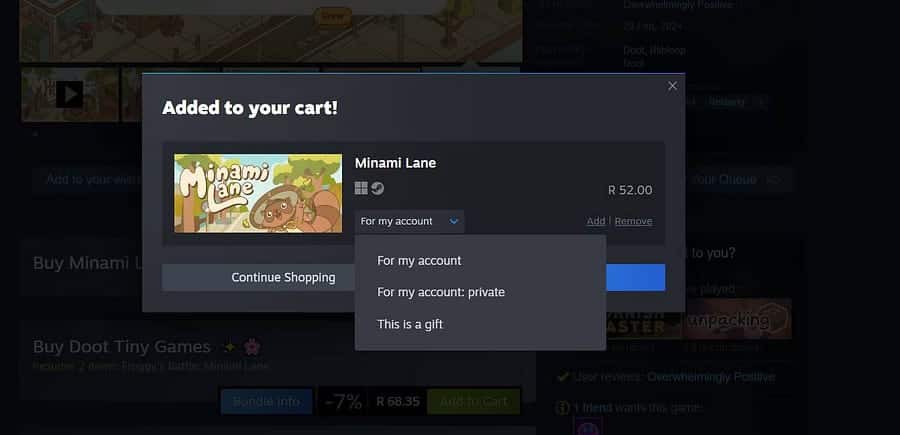
التحقق من الحالة اللعبة
للتأكد من أنَّ اللعبة خاصة في مكتبتك، انقر فوق اسم المستخدم الخاص بك في الشريط العلوي ثم حدد الملف الشخصي. في القائمة الموجودة على اليمين، حدد الألعاب. سينقلك هذا إلى قائمة ألعابك.
استخدم شريط البحث لكتابة اسم اللعبة التي تُريد التحقق منها. ستظهر اللعبة وإذا تم وضع علامة عليها على أنها خاصة، فسترى رمز على اليمين. انقر فوق هذا الرمز إذا كنت تُريد التوقف عن إخفاء اللعبة.
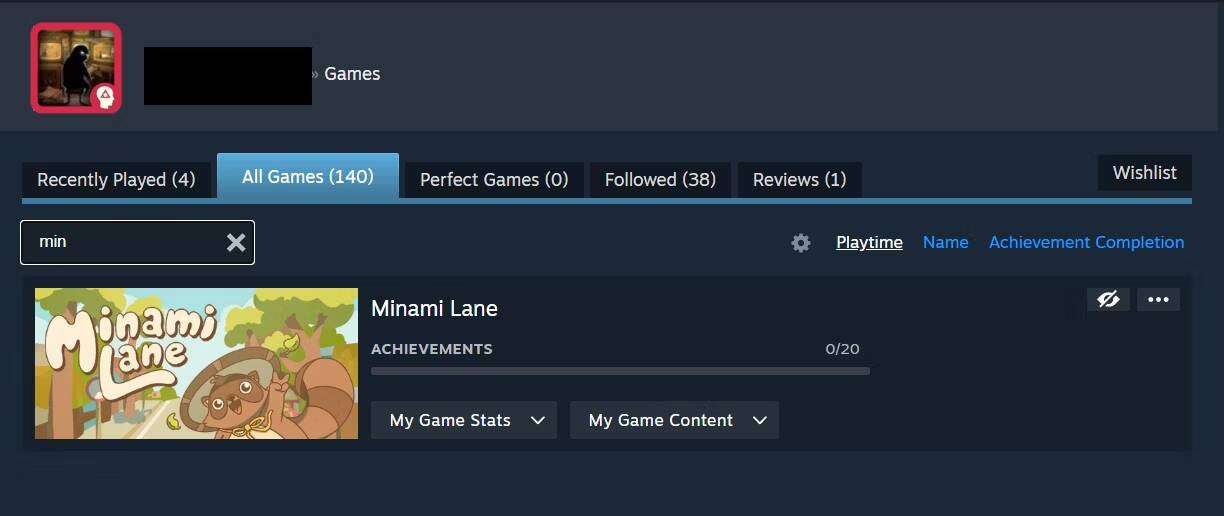
يمكنك أيضًا التوجه إلى مكتبتك لإزالة لعبة من عناصرك الخاصة. انقر بزر الماوس الأيمن على اللعبة، ثم حدد إدارة -> إلغاء تحديد كخاص.
نصيحة: يجب أيضًا أن تضع في اعتبارك أنه إذا قمت بتمكين حالة تشغيل مُخصصة على Discord، فستظل لعبة Steam الخاصة تظهر على Discord أثناء تشغيلها.
لا تخلط بين الألعاب الخاصة والألعاب المخفية على Steam
عندما تنقر بزر الماوس الأيمن على عنوان في مكتبتك، ربما لاحظت وجود خيار لإخفاء هذه اللعبة. ومع ذلك، فهذه ميزة مُنفصلة تقوم ببساطة بإخفاء لعبة من قائمة مكتبتك الخاصة — وتظل مرئية إذا بحث الأصدقاء في قائمة ألعابك. وهذا يعني أنَّ الميزة هي في الأساس ميزة تنظيمية للتخلص من الألعاب الموجودة في حسابك على Steam وليست ميزة خصوصية.
إذا كنت تستخدم الميزة الخاطئة لمحاولة جعل ألعابك خاصة، فيمكنك العثور على جميع ألعابك المخفية في مكتبتك. إذا كنت تتذكر اسم عنوان معين، فيمكنك البحث عنه وسيظهر ضمن علامة تبويب مخفية.
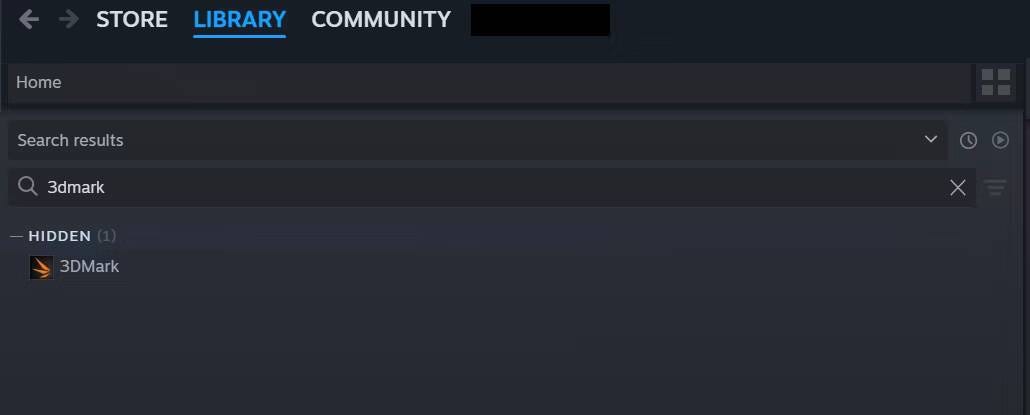
إذا كنت لا تتذكر أسماء الألعاب التي قمت بإخفائها في الماضي، فيمكنك تحديد خيار عرض أعلى Steam ثم تحديد الألعاب المخفية. يمكنك بعد ذلك الاطلاع على كل منها لوضع علامة عليها على أنها خاصة.
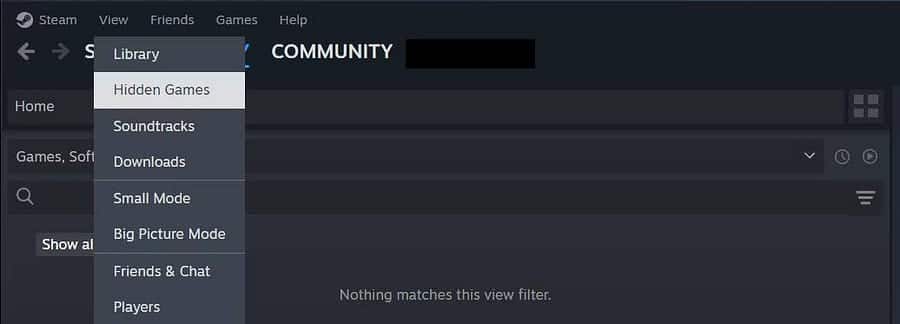
الآن بعد أن عرفت كيفية تعيين الألعاب كألعاب خاصة على Steam، بالإضافة إلى الاختلافات بين الألعاب المخفية والألعاب الخاصة، يمكنك الحفاظ على مزيد من التحكم في أي من الألعاب التي يمكن لأصدقائك مشاهدة أنك تُمارسها على Steam. يُمكنك الإطلاع الآن على أفضل التطبيقات لإدارة مجموعة ألعاب الفيديو الخاصة بك بشكل أفضل.







